
iPhone'da Gizli veya Silinmiş Mesajlar Nasıl Sorunsuz Bir Şekilde Bulunur? [Tam Kılavuz]

"Geldiği anda sildiğim bir SMS var. Bugün yanlışlıkla 'gizlemiş' olabilirim. Şimdi o numaradan gelen mesajları görebileceğimi sanmıyorum. Numaraya dikkat etmedim, bu yüzden geçmiş yok. Onu kurtarmanın bir yolu var mı?"
- Apple Destek Topluluğu
Birçok kişi, gizliliğini korumak ve önemli bilgilerinin ifşa edilmesini önlemek için mesajlarını gizleyebilir. İşin komik yanı, bulamadığınız her şeyin, özellikle de iPhone'unuzda gizlendiğinden veya silindiğinden emin olmadığınız, bir zamanlar işe yaramayan mesajların aniden önemli ve faydalı hale gelmesidir.
Yazımız, iPhone'da gizli veya silinmiş mesajların nasıl bulunacağına odaklanıyor. Buraya kadar gelmişken, kayıp mesajlarınızı geri almak için aşağıdaki içeriği okumaya devam edin.
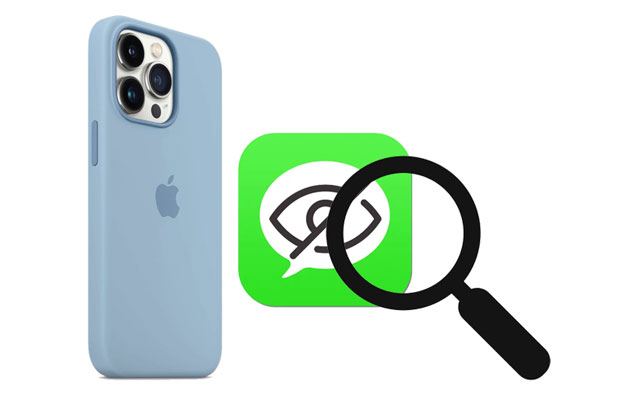
Aşağıdaki iki yöntem, iPhone'unuzdaki gizli mesajları bulmanıza yardımcı olabilir. Ancak, bu yöntemlerin hiçbiri mesajlarınızı gizlemez. Mesajlarınızı Mesajlar uygulamasında görmeye devam edeceksiniz.
"Bilinmeyen Gönderenleri Filtrele" etkinleştirildiğinde, kişileriniz arasında kayıtlı olmayan numaralardan gelen mesajlar ayrı bir listeye taşınır.
iPhone'da gizli mesajları nasıl bulursunuz? İşte adımlar:
Adım 1. iPhone'unuzda Mesajlar'ı açın ve "Bilinmeyen Gönderenler" bölümüne geçin.
Adım 2. Kayıp mesajların orada olup olmadığını kontrol edin.
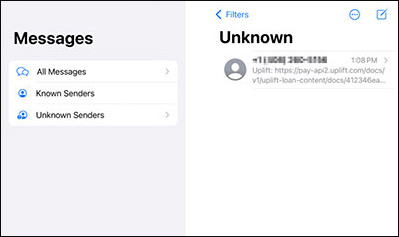
iPhone'da gizli mesajları nasıl okuyacağınızı mı arıyorsunuz? Ön planda görünmeyen konuşmaları bulmak için Spotlight Arama'yı deneyin.
Spotlight Arama'yı kullanarak iPhone'daki gizli mesajları nasıl kontrol edebileceğinizi öğrenin:
Adım 1. "Ayarlar" > "Genel" > "Spotlight Arama"yı açın.
Adım 2. "Mesajlar"ı etkinleştirin ve bulmayı umduğunuz kısa mesajın anahtar kelimelerini yazın.
Adım 3. Gösterilen konuşmalardan doğru olanı seçin.

iPhone'da gizli mesajları nasıl bulacağınızı öğrendikten sonra, iPhone'unuzdaki mesajları nasıl görünür hale getireceğinizi de düşünebilirsiniz. Aşağıdaki adımlar, mesajlarınızı nasıl görünür hale getireceğinizi göstermektedir.
Adım 1. Ayarlar uygulamasını açın ve "Bildirimler" bölümüne gidin.
Adım 2. Ekranda bildirimleri almak ve önizlemek için aşağı kaydırarak "Mesajlar" > "Bildirimlere İzin Ver" seçeneğini belirleyin.
Adım 3. "Uyarılar" altında "Kilit Ekranı, Bildirim Merkezi, Banner'lar" arasından seçim yapabilir veya tümünü seçebilirsiniz.
Adım 4. "Seçenekler" altında "Önizlemeleri Göster" > "Her Zaman" seçeneğine tıklayın.

iPhone'unuzdaki silinen mesajları gizlemek için dört olası çözüm aşağıdadır. Buna göre uygun yolu seçebilirsiniz.
iOS 16'dan itibaren Mesajlar uygulaması, silinen konuşmaları 30 gün içinde kurtarmanıza olanak tanıyan "Son Silinenler" özelliğini kullanıma sundu. Bu özellik, iPhone'da gizli veya silinmiş mesajları kontrol etmenin en kolay yollarından biridir.
İşte iPhone'da Son Silinenler klasöründen silinen mesajların nasıl görünür hale getirileceği:
Adım 1. Mesajlar uygulamasını açın.
Adım 2. "Düzenle" > "Son Silinenleri Göster"e dokunun.

Adım 3. Kurtarmak istediğiniz mesajları seçin.
Adım 4. "Kurtar"a dokunarak gelen kutunuza geri gönderin.
Metin mesajlarınızın iPhone'unuzdan beklenmedik bir şekilde kaybolduğunu ve Mesajlar uygulamanızın yedeğinin olmadığını varsayalım. Coolmuster iPhone Data Recovery kullanarak , iPhone'unuzdaki silinen mesajları yedeksiz olarak geri alabilirsiniz. Metin mesajlarının yanı sıra, silinen kişileri de kurtarabilir ve mevcut verileri bir bilgisayara aktarabilirsiniz.
iPhone Veri Kurtarma'nın öne çıkan özellikleri:
* iOS cihazınızdan, iTunes veya iCloud yedeklemenizden kaybolan veya silinen dosyaları geri yükleyin .
* Kişiler, SMS'ler, fotoğraflar, WhatsApp mesajları, notlar ve daha fazlası gibi önemli dosyaları kurtarın.
* Her şeyi önizleyin ve istediğiniz öğeleri seçerek kurtarın veya dışa aktarın.
* En son iPhone 16/15/14/13/12/11 ve önceki modeller gibi iOS 5'ten en son iOS 26/18'e kadar destek.
Yedekleme olmadan iPhone'da silinen mesajların nasıl görünür hale getirileceği aşağıda açıklanmıştır:
01 Yazılımı bilgisayarınıza kurun ve açın, ardından iPhone'unuzu bir USB kablosuyla bilgisayara bağlayın. Ardından, gerektiği gibi iPhone'unuzdaki bilgisayara güvenin.

02 Bağlandıktan sonra veri seçme arayüzünü göreceksiniz. "Mesajlar"ı ve taramak istediğiniz diğer veri türlerini seçin ve "Taramayı Başlat" düğmesine dokunun.

03 Taramanın ardından sol panelden "Mesajlar"ı seçin, tüm kısa mesajların önizlemesini yapın ve kurtarmak istediğiniz öğeleri işaretleyin. Ardından, bunları bilgisayarınızda saklamak için aşağıdaki "Bilgisayara Kurtar" düğmesine tıklayın.

Video Eğitimi:
Silmeden önce tüm mesajlarınızı iCloud ile senkronize ettiğinizi varsayalım. Bu durumda, silinen mesajları iCloud yedeklemenizden geri alabilirsiniz .
İşte iCloud yedeklemesinden iPhone'daki gizli veya silinmiş mesajları kontrol etmenin yolu:
Adım 1. "Ayarlar"a gidin > adınıza dokunun > "iCloud" > "iCloud Yedekleme" > son yedekleme zamanının silme işleminden önce olup olmadığını kontrol edin.
Adım 2. Ayarlar sayfasına geri dönün > "Genel" > "Sıfırla" > "Tüm İçeriği ve Ayarları Sil" > "Şimdi Sil"e tıklayın. Ardından, cihazınızın silinmesi tamamlanana kadar lütfen bekleyin.
Adım 3. "Uygulamalar ve Veriler" ekranına ulaşana kadar iPhone'unuzu ekrandaki talimatlarla ayarlayın.
Adım 4. "iCloud Yedeklemesinden Geri Yükle" seçeneğine dokunun > Apple Kimliğinizin parolasını girin > ve en son yedekleme dosyasını seçin.
Adım 5. İşlemi başlatmak için "Geri Yükle"ye tıklayın. İşlem tamamlandığında, silinen mesajların iPhone'unuzda geri gelip gelmediğini kontrol edin.

iPhone'unuzu daha önce iTunes ile yedeklediyseniz ve iTunes yedekleme dosyası silinen mesajları içeriyorsa bu yöntem işe yarar. iTunes yedeklemesindeki gizli veya silinmiş mesajları şu şekilde görüntüleyebilirsiniz:
Adım 1. iPhone'unuzu bilgisayarınıza takın ve iTunes'u başlatın.
Adım 2. Sol üst köşeden iPhone'unuzu seçin ve "Özet" altında "Yedeklemeyi Geri Yükle"ye tıklayın.
Adım 3. En uygun yedekleme dosyasını seçin ve Geri Yükle'ye tıklayın. İstenirse, parolanızı onaylayın.

Yabancıların konuşmalarını filtrelemeden önce Facebook Messenger'daki gizli mesajları bulmak istiyorsanız aşağıdaki adımları izleyin.
Facebook kullanarak iPhone'daki gizli mesajları nasıl görebilirim?
Adım 1. iPhone'unuzda Facebook Messenger uygulamasını çalıştırın.
Adım 2. Alt taraftaki "Ben" > "Kişiler" > "Mesaj İstekleri"ne dokunun, okunmamış ve filtrelenmiş mesaj isteklerini göreceksiniz.
Adım 3. "Filtrelenmiş İstekleri Gör" seçeneğine dokunun > bir mesaj seçin > ve gelen kutusuna taşımak için "Kabul Et"e tıklayın.
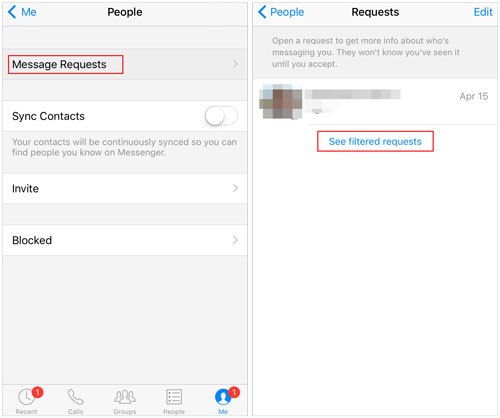
iPhone'unuzdaki gizli veya silinmiş mesajları nasıl bulacağınızı açıklayan kapsamlı bir rehber sunuyoruz. Yukarıdaki çözümler işinize yararsa, lütfen eğitimi daha fazla kişiyle paylaşın. Ayrıca Coolmuster iPhone Data Recovery ile ilgili herhangi bir sorun yaşarsanız aşağıya yorum bırakarak bize bildirebilirsiniz. En kısa sürede sizinle iletişime geçeceğiz.
İlgili Makaleler:
iPhone'da Metin Mesajları/iMessage'larda Arama Nasıl Yapılır? [4 Kanıtlanmış Yöntem]
iPhone'da Silinen Kik Mesajları 4 Kolay Yöntemle Nasıl Kurtarılır?
Rehber | iPhone'da Gizli Fotoğraflar 4 Kolay Yöntemle Nasıl Bulunur?
iPhone'daki Messenger'da Silinen Mesajlar Kolayca Nasıl Kurtarılır?

 iPhone Kurtarma
iPhone Kurtarma
 iPhone'da Gizli veya Silinmiş Mesajlar Nasıl Sorunsuz Bir Şekilde Bulunur? [Tam Kılavuz]
iPhone'da Gizli veya Silinmiş Mesajlar Nasıl Sorunsuz Bir Şekilde Bulunur? [Tam Kılavuz]





